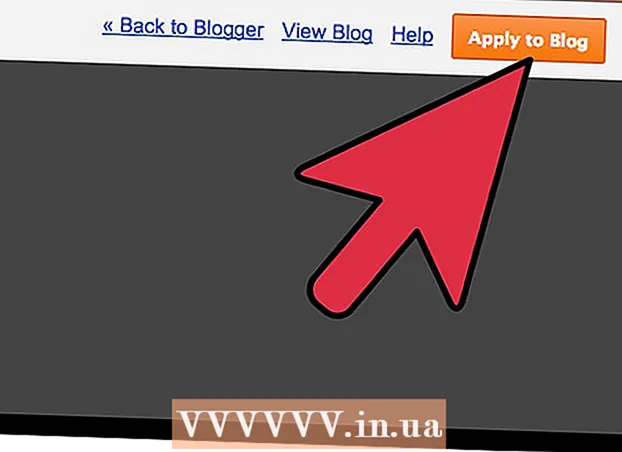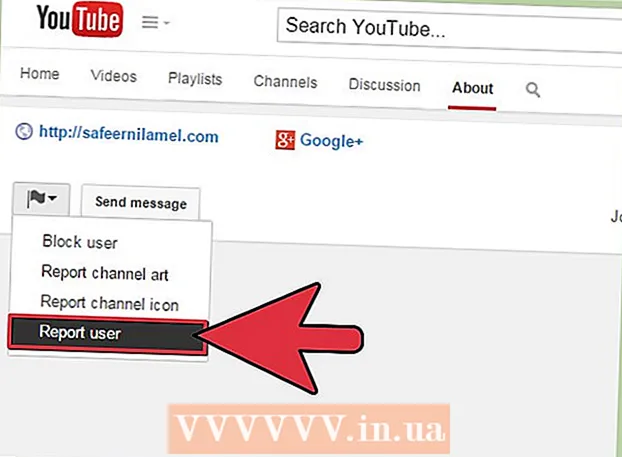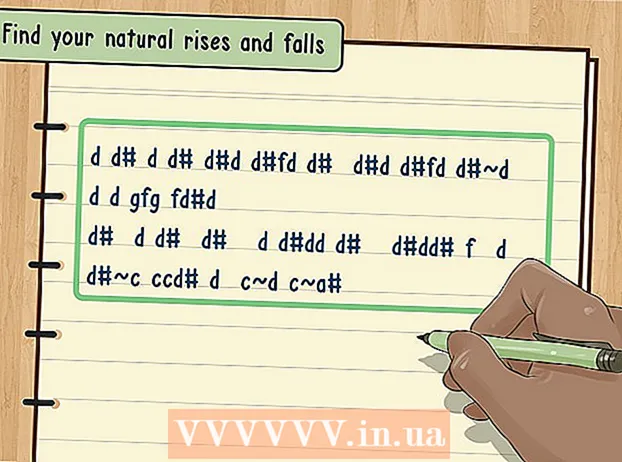Autor:
Janice Evans
Dátum Stvorenia:
27 V Júli 2021
Dátum Aktualizácie:
1 V Júli 2024

Obsah
- Kroky
- Metóda 1 z 3: Použitie textového editora
- Metóda 2 z 3: Použitie webového prehliadača
- Metóda 3 z 3: Použitie online služby na zobrazenie súborov XML
- Tipy
- Varovania
Tento článok vám ukáže, ako zobraziť kód v súbore XML. Môžete to urobiť na ľubovoľnom počítači pomocou vstavaného textového editora, webového prehliadača alebo online prehliadača XML.
Kroky
Metóda 1 z 3: Použitie textového editora
 1 Nájdite súbor XML. Pomocou možnosti Otvoriť v môžete otvoriť súbor XML v textovom editore a zobraziť kód súboru XML.
1 Nájdite súbor XML. Pomocou možnosti Otvoriť v môžete otvoriť súbor XML v textovom editore a zobraziť kód súboru XML.  2 Kliknite pravým tlačidlom myši na súbor XML. Otvorí sa ponuka.
2 Kliknite pravým tlačidlom myši na súbor XML. Otvorí sa ponuka. - Na počítači Mac kliknite na súbor XML a potom kliknite na položku Súbor v ľavom hornom rohu obrazovky.
 3 Prosím vyber Na otvorenie pomocou. Je to v strede ponuky. Otvorí sa ďalšie menu.
3 Prosím vyber Na otvorenie pomocou. Je to v strede ponuky. Otvorí sa ďalšie menu. - Na počítačoch Mac je možnosť Otvoriť pomocou v ponuke Súbor.
- Ak sa v systéme Windows nezobrazuje možnosť „Otvoriť pomocou“, kliknite ľavým tlačidlom myši na súbor XML a potom kliknite pravým tlačidlom myši na súbor XML.
 4 Vyberte textový editor. Kliknite na Poznámkový blok v systéme Windows alebo TextEdit na Mac. Súbor XML sa otvorí v textovom editore.
4 Vyberte textový editor. Kliknite na Poznámkový blok v systéme Windows alebo TextEdit na Mac. Súbor XML sa otvorí v textovom editore.  5 Skontrolujte kód súboru XML. Formát kódu súboru XML sa nezachová, keď súbor otvoríte v textovom editore, ale môžete si jednoducho zobraziť skutočný kód, ktorý bol použitý na vytvorenie súboru XML.
5 Skontrolujte kód súboru XML. Formát kódu súboru XML sa nezachová, keď súbor otvoríte v textovom editore, ale môžete si jednoducho zobraziť skutočný kód, ktorý bol použitý na vytvorenie súboru XML. - Ak chcete zobraziť formát kódu súboru XML, otvorte súbor vo webovom prehliadači alebo použite online službu zobrazovania XML.
Metóda 2 z 3: Použitie webového prehliadača
 1 Otvorte webový prehliadač. V najpopulárnejších webových prehliadačoch si môžete zobraziť kód pre súbory XML (nie však v programe Microsoft Edge):
1 Otvorte webový prehliadač. V najpopulárnejších webových prehliadačoch si môžete zobraziť kód pre súbory XML (nie však v programe Microsoft Edge): - Google Chrome;
- Firefox;
- Safari.
 2 Otvorte novú kartu. Kliknite na tlačidlo Nová karta napravo od poslednej karty v hornej časti okna.
2 Otvorte novú kartu. Kliknite na tlačidlo Nová karta napravo od poslednej karty v hornej časti okna. - Vo väčšine webových prehliadačov môžete aj kliknúť Ctrl+T (Windows) alebo ⌘ Príkaz+T (Mac) otvorí novú kartu.
 3 Presuňte súbor XML do okna prehliadača. Otvorte priečinok so súborom XML a potom ho presuňte do okna prehliadača.
3 Presuňte súbor XML do okna prehliadača. Otvorte priečinok so súborom XML a potom ho presuňte do okna prehliadača.  4 Skontrolujte kód. Keď súbor XML pretiahnete do prehliadača, zobrazí sa kód súboru XML (stromové zobrazenie).
4 Skontrolujte kód. Keď súbor XML pretiahnete do prehliadača, zobrazí sa kód súboru XML (stromové zobrazenie). - Kliknutím na tlačidlo + alebo - (v prehliadači Chrome kliknite na trojuholník) vľavo od hlavných značiek kódu rozbalíte alebo zbalíte sekcie kódu.
Metóda 3 z 3: Použitie online služby na zobrazenie súborov XML
 1 Otvorte webovú stránku služby a zobrazte súbory XML. Vo webovom prehliadači počítača navštívte stránku http://www.xmlviewer.org/. Vďaka tejto službe si môžete prezerať kód súboru XML a tiež vyberať rôzne formáty prezerania.
1 Otvorte webovú stránku služby a zobrazte súbory XML. Vo webovom prehliadači počítača navštívte stránku http://www.xmlviewer.org/. Vďaka tejto službe si môžete prezerať kód súboru XML a tiež vyberať rôzne formáty prezerania.  2 Kliknite na Prehliadať (Prehľad). Toto tlačidlo nájdete v hornej časti okna. Otvorí sa okno Prieskumníka (Windows) alebo Finder (Mac).
2 Kliknite na Prehliadať (Prehľad). Toto tlačidlo nájdete v hornej časti okna. Otvorí sa okno Prieskumníka (Windows) alebo Finder (Mac).  3 Vyberte súbor XML. Otvorte priečinok so súborom XML a kliknutím naň vyberte.
3 Vyberte súbor XML. Otvorte priečinok so súborom XML a kliknutím naň vyberte.  4 Kliknite na Otvorené. Nachádza sa v pravom dolnom rohu okna. Súbor XML sa nahrá na servisné stránky a kód sa zobrazí v ľavej časti stránky.
4 Kliknite na Otvorené. Nachádza sa v pravom dolnom rohu okna. Súbor XML sa nahrá na servisné stránky a kód sa zobrazí v ľavej časti stránky.  5 Kliknite na Formát (Formát). Je to tlačidlo v strede okna. Kód súboru XML sa zobrazí farebne v poli Výsledok na pravej strane stránky.
5 Kliknite na Formát (Formát). Je to tlačidlo v strede okna. Kód súboru XML sa zobrazí farebne v poli Výsledok na pravej strane stránky. - Prvky kódu zafarbené rovnakou (nie čiernou) farbou si navzájom zodpovedajú. Napríklad značky majú zelenú farbu.
 6 Použite možnosť „Strom“. Kliknutím na zelené tlačidlo Strom v strede stránky urobíte kód zobrazený v okne Výsledok ľahko čitateľným.
6 Použite možnosť „Strom“. Kliknutím na zelené tlačidlo Strom v strede stránky urobíte kód zobrazený v okne Výsledok ľahko čitateľným. - Kliknutím na jednotlivé nadpisy v okne Výsledok stromového prehľadu ich zbalíte alebo rozbalíte.
Tipy
- Na počítači so systémom Windows môžete tiež použiť program Poznámkový blok ++ na zobrazenie kódu súboru XML vo farebnom formáte.
Varovania
- Mnoho súborov XML bolo zadaných bez akéhokoľvek formátu, takže sa nečudujte, ak na obrazovke uvidíte prepletený text.